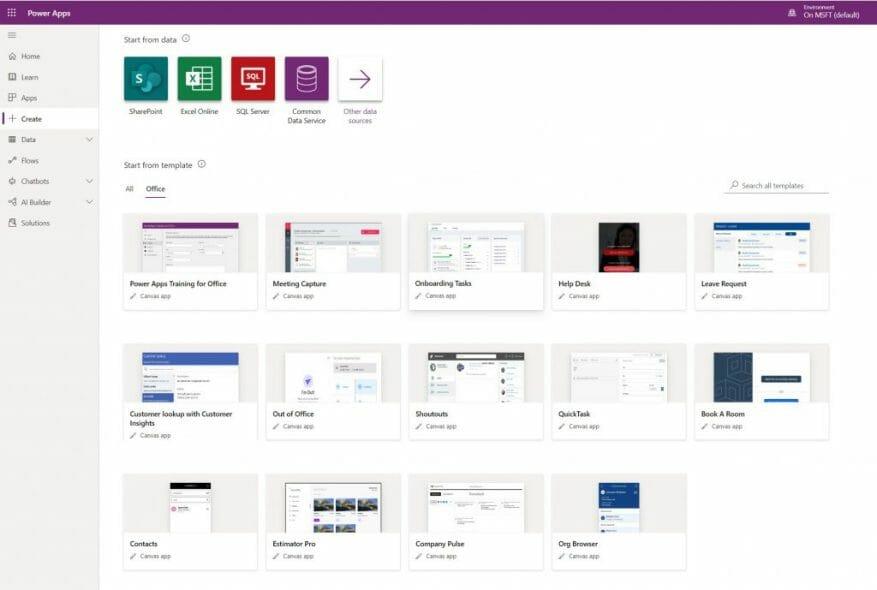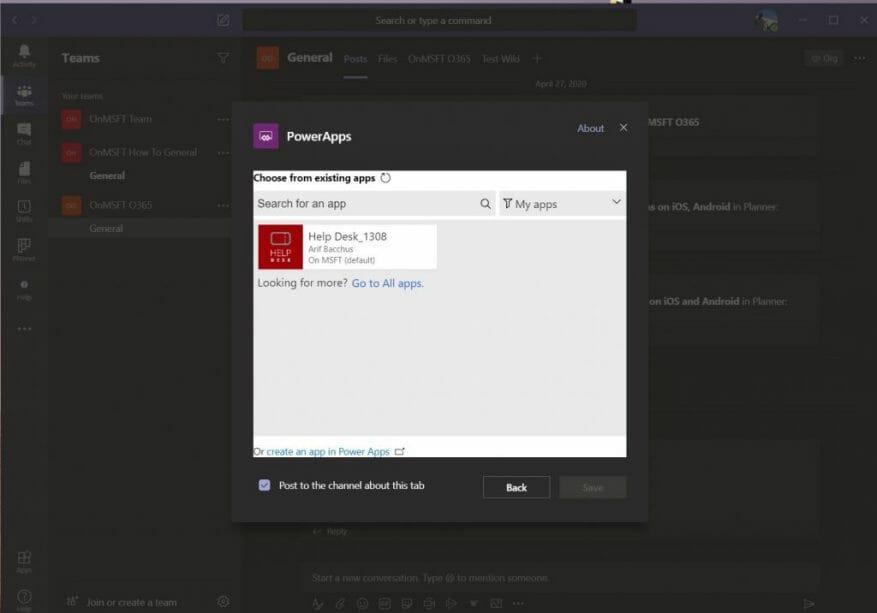Microsoft Power Apps is een suite met apps, services, connectors en gegevens waarmee u apps op maat kunt maken voor uw kleine bedrijf. Net zo opgemerkt door Microsoftkunt u snel zakelijke apps op maat bouwen die verbinding maken met uw bedrijfsgegevens die zijn opgeslagen in Excel, Office of elders. Deze apps bieden vervolgens workflowmogelijkheden om uw bedrijfsvoering te verbeteren en medewerkers te helpen big data te begrijpen.
Natuurlijk, zoals we altijd hebben besproken, kan Microsoft Teams ook helpen bij het stimuleren van uw kleine bedrijfsactiviteiten. Maar wist u dat u zowel Microsoft Teams als Power Apps kunt combineren en Power Apps aan Teams kunt toevoegen? Hier is een snelle blik op hoe u het kunt doen.
Een Power-app voor teams maken
Voordat we ingaan op het Teams-aspect, zullen we kort ingaan op hoe u een aangepaste Power-app voor Teams kunt maken. Om aan de slag te gaan, kunt u hier naar Power Apps gaan. Houd er rekening mee dat sommige functies van Power Apps mogelijk niet voor u beschikbaar zijn, als de service wordt betaald. Maar er is een community-optie en een gratis proefperiode van 30 dagen.
Eenmaal daar in Power Apps, moet je kiezen welk type app je wilt. Je zult het merken drie dingen. Er is een canvas-app, die u van vers kunt bouwen om uw eigen aangepaste apps te maken. Er is ook een modelgestuurde app, die meerdere componenten heeft, zoals weergaven, grafieken en bedrijfsprocessen. Ten slotte is er Portal, waarmee u externe websites kunt maken waarop gebruikers zich kunnen aanmelden en gegevens kunnen maken en bekijken.
Als u klikt Alle sjablonen, er zijn ook verschillende sjablonen waaronder u kunt kiezen om het proces van het bouwen van apps te versnellen. Met deze sjablonen kunt u uw gegevens aansluiten om het bouwen van de app gemakkelijker te maken. Voor de meeste mensen is het kiezen van deze sjablonen de beste keuze, aangezien elke sjabloon een stapsgewijze handleiding bevat over hoe verder te gaan. Het maken van een app op maat is een lang en ingewikkeld proces, maar Microsoft heeft een uitgebreide gids hier.
Als je een beginner bent, raden we je aan om uit een sjabloon te kiezen. Dit geeft je een interactieve rondleiding over het bouwen van een app. Zodra je de rondleiding hebt voltooid, zou je moeten opmerken dat de sjabloon-app wordt geopend in een boomstructuur. Elke boom in de zijbalk heeft een voorbeeldtekst of gekoppelde objecten. U kunt op elke boom klikken om uit te vouwen en vervolgens rechts in de app klikken om de tekst of gegevens en afbeeldingen van uw eigen bedrijfsinformatie te bewerken.
Als u klaar bent met het invoeren van uw eigen tekst en objecten, kunt u teruggaan naar de structuurweergave, klikken waar het staat App, en ga dan naar de menubalk en klik op de driehoekige afspeelknop. Hiermee kunt u uw app demonstreren. Als u tevreden bent, kunt u opslaan door op Bestand, Opslaan te klikken. zorg ervoor dat u het in de cloud opslaat, want dat hebben we nodig voor de volgende stap.
Uw Power-app toevoegen aan Teams
Nu uw Power-app is gemaakt, kunt u deze nu toevoegen aan Teams. Om dit te doen, moet u het team selecteren en vervolgens het kanaal waar u de Power-app naartoe wilt laten gaan. Klik daarna op het “+”-pictogram in de bovenste balk van Teams om een tabblad toe te voegen. Als u klaar bent, zoekt of kiest u PowerApps in de lijst. Klik op de app die je hebt gemaakt en klik vervolgens op de paarse Opslaan knop. U en andere gebruikers zullen dan zien dat de app wordt geladen in het Teams-venster.
Als je wilt, kun je ook op het wereldbolpictogram bovenaan, in de buurt van de tabbladen, klikken om de app online in een eigen ruimte te openen. Met andere bedieningselementen die beschikbaar zijn via de bovenste tabbladbalk, kunt u de app vernieuwen, deze op volledig scherm weergeven of een gesprek rond de app starten. Je kunt het op elk moment verwijderen door op de naam van de app in de bovenste balk te klikken en te kiezen voor Verwijderen.
Houd er rekening mee dat u ook een canvas-app kunt downloaden en deze ook op uw apparaat kunt uitvoeren. gewoon zorg ervoor dat uw apparaat wordt ondersteund. Download en installeer vervolgens Power Apps via de Google Play- of App Store-links hieronder. Voor modelgestuurde apps moet u Dynamics 365 hebben geïnstalleerd. We hebben al deze links onder aan dit bericht verzameld.
De kracht van Power Apps
We hebben zojuist de zakelijke kant van Power Apps besproken, maar u kunt er nog veel meer mee doen. Beheerders kunnen het Power Apps-beheercentrum gebruiken om omgevingen, gebruikers, rollen en beleid ter voorkoming van gegevensverlies te maken en te beheren.
Er is ook het Power Platform-beheercentrum dat kan worden gebruikt om omgevingen te beheren, realtime aanbevelingen voor zelfhulp en ondersteuning voor Power Apps en Power Automate te krijgen. Ontwikkelaars kunnen ook gebruikmaken van Power Apps om gegevens en metagegevens te maken, logica aan de serverzijde toe te passen met Azure-functies, plug-ins en werkstroomuitbreidingen, logica aan de clientzijde toe te passen met JavaScript en meer.
FAQ
Wat kunt u doen met Microsoft Power automatiseren?
Stel uw gebruikers in staat om de oplossingen te creëren die ze nodig hebben, wanneer ze die nodig hebben. Maak uitgebreide, interactieve formulieren in SharePoint. Automatiseer snel uw workflows, schakel bedrijfslogica in om taken te vereenvoudigen en verbind uw processen met Microsoft Power Automate. Ontwikkel snel apps met Power Apps voor gebruik op verschillende apparaten en in Microsoft Teams.
Wat is Microsoft Power-apps?
Met Power Apps kunt u snel zakelijke apps op maat bouwen die verbinding maken met uw gegevens die zijn opgeslagen in het onderliggende gegevensplatform (Microsoft Dataverse) of in verschillende online en on-premises gegevensbronnen (zoals SharePoint, Microsoft 365, Dynamics 365, SQL Server , enzovoort).
Hoe maak ik verbinding met Excel vanuit Power-apps?
Volg deze drie stappen om verbinding te maken met Excel vanuit Power Apps. Zorg ervoor dat de Excel-gegevens die u in Power Apps wilt gebruiken, in Excel zijn opgemaakt als een tabel. Sla het Excel-bestand op in een cloudopslagaccount, zoals Dropbox, Google Drive, OneDrive en OneDrive for Business.
Hoe voeg ik Office 365-gebruikers toe aan mijn app?
In dit artikel wordt uitgelegd hoe u Office 365-gebruikers als verbinding toevoegt, Office 365-gebruikers toevoegt als gegevensbron aan uw app en tabelgegevens gebruikt in een galerijbesturingselement. Selecteer Verbinden en voer uw werkaccount in als u wordt gevraagd om u aan te melden. De Office 365 Users-verbinding is gemaakt en toegevoegd aan uw app.Nu is het klaar voor gebruik.
Hoe maak ik een Excel-spreadsheet in power automate?
Klik op een kanaal en ga naar het tabblad “Bestanden”. Selecteer op het tabblad ‘Bestanden’ de optie ‘Nieuwe Excel-spreadsheet toevoegen’. Zodra je dit hebt gedaan, geef je je spreadsheet een gedenkwaardige naam, want die zul je later in Power Automate moeten gebruiken. Wanneer uw spreadsheet is gemaakt, opent u deze en voegt u de volgende waarden toe aan drie aangrenzende cellen:
Hoe Excel-gegevens koppelen aan PowerApps?
Zodra de gebruiker de tabel in het Excel-blad bevestigt, moet hij/zij op Verbinden klikken. Hiermee wordt het Excel-blad samen met de tabel gekoppeld aan de PowerApps. De gebruiker moet alle gegevensbronnen één voor één toevoegen. Dit is een gemakkelijke stap. Ze moeten alle vakjes aanvinken om het Excel-blad met succes te koppelen.
Welke gegevensbron gebruikt Microsoft PowerApp?
Ze gebruiken Microsoft Excel als de gegevensbron die is gekoppeld aan het nieuwe PowerApp-bestand en helpt bij het invoeren van de informatie die ze nodig hebben. Wil je weten hoe je deze truc toepast? Laten we snel kijken.
Wat is de kolom _powerappsid_ in Excel?
Wanneer u Excel als gegevensbron toevoegt, kan er een kolom worden gemaakt met de naam _PowerAppsId_, met een unieke ID voor elke rij van uw Excel-tabel. Deze kolom helpt Power Apps te weten welke rijen moeten worden gewijzigd. Als u al een unieke id voor elke rij hebt, kunt u deze identificeren voor Power Apps als onderdeel van dit proces.
Hoe voeg ik een nieuwe gebruiker toe aan mijn Office 365-account?
Vul op de pagina Een gebruikersaccount toevoegen de voor- en achternaam, weergavenaam en gebruikersnaam in die ze zullen gebruiken om in te loggen. Voeg het e-mailadres van de gebruiker toe in het tekstvak Maximaal 5 e-mailadressen…. Dit zorgt ervoor dat de nieuwe gebruiker de informatie krijgt die hij nodig heeft om zich aan te melden bij Microsoft 365-services.
Hoe meld ik me aan bij mijn Microsoft Office-account?
Ga naar www.office.com en als u nog niet bent aangemeld, meldt u zich aan met uw persoonlijke Microsoft-account of werk- of schoolaccount wanneer daarom wordt gevraagd.Tip: Als u niet meer weet welk e-mailadres u aan Office hebt gekoppeld, raadpleegt u Ik weet het Microsoft-account dat ik met Office gebruik niet meer.
Wat zijn Office 365-gebruikers en hoe gebruik je het?
Met Office 365-gebruikers hebt u toegang tot gebruikersprofielen in uw organisatie met uw Office 365-account. U kunt verschillende acties uitvoeren, zoals het verkrijgen van uw profiel, een gebruikersprofiel, een gebruikersmanager of direct ondergeschikten.
Hoe gebruik je power automation met SharePoint?
Hier volgen enkele van de belangrijkste scenario’s waarin u Power Automate met SharePoint kunt gebruiken: Pas goedkeuringen van SharePoint-pagina’s aan uw behoeften aan. Vereist goedkeuring van documenten in SharePoint met behulp van Power Automate.
Waar wordt Microsoft Power-automatisering voor gebruikt?
Microsoft Power Automate-documentatie. Power Automate is een service waarmee u geautomatiseerde workflows kunt maken tussen uw favoriete apps en services om bestanden te synchroniseren, meldingen te ontvangen, gegevens te verzamelen en meer.
Maakt power automate deel uit van Microsoft Power BI?
Power Automate maakt deel uit van een grotere suite die bekend staat als het Microsoft Power Platform; het Power Platform biedt ook Power BI, Power Apps en Power Virtual Agents. Power Automate is gebouwd op het Common Data Service Platform en stelt u in staat verbinding te maken met de Microsoft-softwaresuite.
Hoe gebruik ik de power automate mobiele app?
Download de mobiele Power Automate-app voor Android, iOS of Windows Phone. Met deze app kun je stroomactiviteiten volgen, je stromen beheren en stromen maken op basis van sjablonen. Krijg hulp bij het plannen van uw Power Automate-projecten Als u klaar bent om uw Power Automate-project te starten, gaat u naar het artikel met richtlijnen en planning om snel aan de slag te gaan.